この記事を読めば…
WordPressサイトのURL(アドレス)を変更する方法を紹介します。WordPressサイトのドメイン名の後に「wp」や「wordpress」が付いていても、取り除くことができます。
WordPressサイトのURLに何か「/wp/」とかついてるんやけど消せへんの?
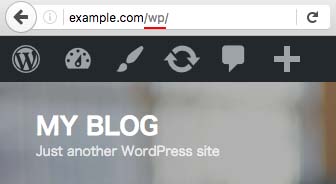
ああ、これね!消せるよ
なぜWordPressサイトのURLが変わる?
WordPressは、レンタルサーバーが提供しているインストール機能を使えば、誰でも簡単にインストールすることができます。
そこでWordPressを始めて使う方がよくやってしまうのが、ルートディレクトリではなくサブディレクトリにインストールしてしまうことです。
サブディレクトリにインストールを行うと、WordPressサイトのURLがhttp://example.com/wpとかhttp://example.com/wordpressなどになってしまいます。
エックスサーバーのインストールを例にして、WordPressサイトのURLがドメイン名だけにならない原因を見ていきます。
次の画面を見てください。WordPressのインストールURLに「wp」という文字列を入力しています。これが今回の問題の原因です。
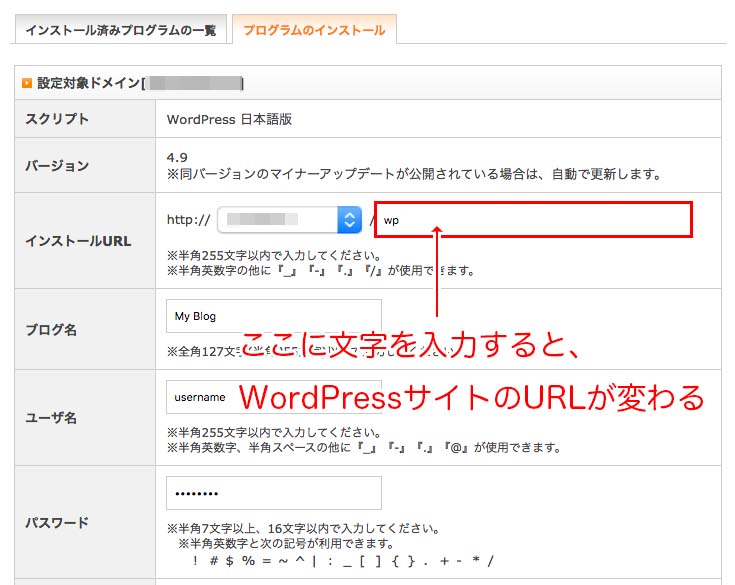
入力欄が空白だと何か入れなければならないと考えてしまいますよね。ドメインのルートディレクトリにインストールするには、空欄のままにしないといけないのです。
このままインストールを進めると、管理画面のログインURLにも、その文字列が付加されています。
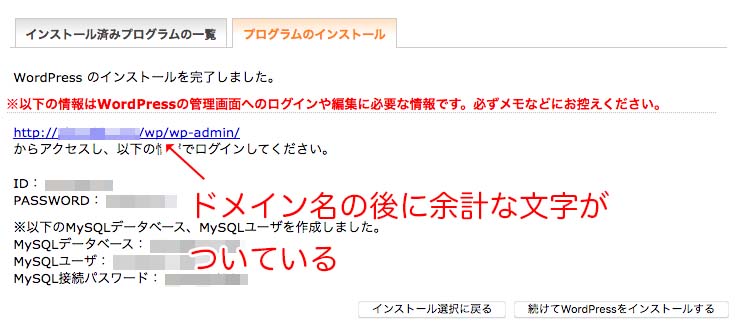
次に、WordPressをインストールする機会があれば気をつけましょう。
WordPressサイトのURL(アドレス)を変更する
まだWordPressに記事を投稿していないのであれば、WordPressをアンインストールし、正しい方法でインストールすることですぐに解決できます。
もし、記事をすでに投稿してしまっているのなら、これから説明する手順に従って作業を行ってください。
これから行うことは…
- WordPress管理画面でサイトの設定を変更する
- FTPで必要なファイルをダウンロードする
- パソコンでファイルの編集を行う
- FTPでサーバーにファイルをアップロードする
WordPress管理画面でサイトの設定を変更する
まず、WordPress管理画面へログインしましょう。そして、設定メニューから「一般」をクリックしてください。
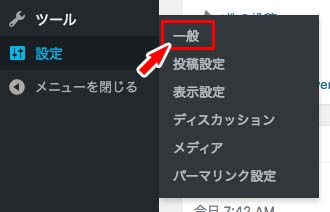
一般設定画面を開いたら、サイトアドレスの項目を変更します。その上にあるWordPressアドレスの項目は変更しませんので、注意してください。
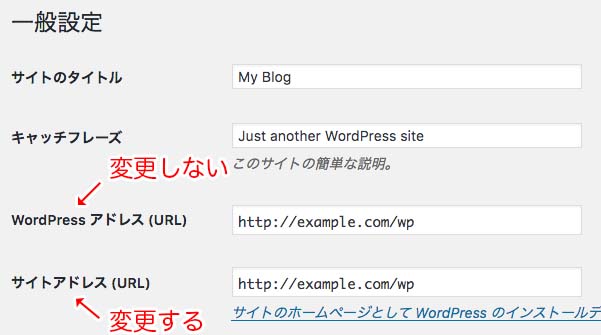
サイトアドレス変更前
サイトアドレスのドメイン名の後についている不要な文字列を削除します。
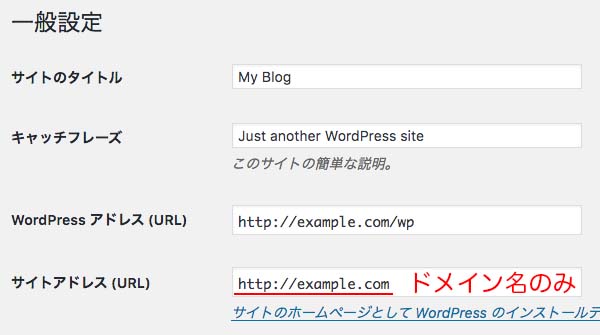
サイトアドレス変更後
ドメイン名のみの状態にしたら、設定を忘れずに保存しましょう。
FTPで必要なファイルをダウンロードする
設定を変更しただけでは、まだWordPressサイトのURLは変更されていません。サーバーにあるファイルを操作する必要があります。
そのためにFTPソフトを使用します。FTPソフトの使い方がわからない方はFileZillaの設定と使い方の記事を参考にしてください。
まずは、サーバー側から必要なファイルをダウンロードします。必要なファイルは、WordPressをインストールしたディレクトリにある.htaccessファイルとindex.phpファイルです。
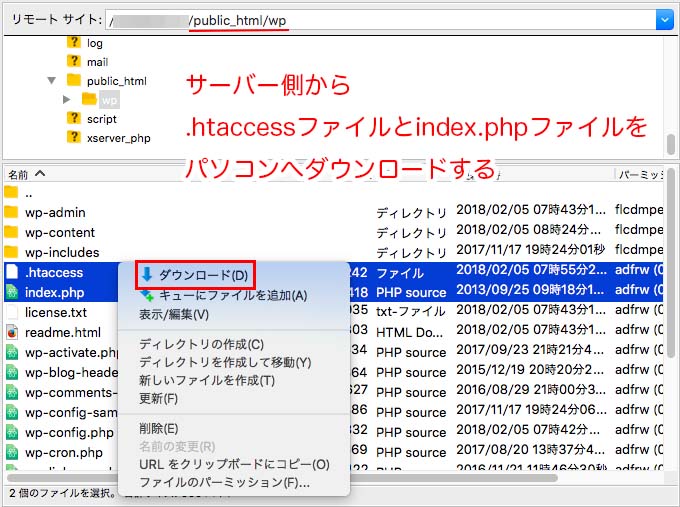
.htaccessファイルは隠しファイルになります。もし、FTPソフトで見つからない場合は、WordPressで.htaccessファイルがない時の対処法の記事を参考にしてください。
ダウンロードできたら、ファイルの編集を行います。
パソコンでファイルの編集を行う
編集が必要なファイルは、index.phpファイルです。
index.phpファイルを見てみると、次のような行があるはずです。この中の/wp-blog-header.phpというところを変更します。
require( dirname( __FILE__ ) . '/wp-blog-header.php' );
変更は、/wp-blog-header.phpに、WordPressをインストールしたディレクトリ名を加えます。「wp」ディレクトリにインストールしたなら、次のように/wp-blog-header.phpの前に/wpを加えます。
require( dirname( __FILE__ ) . '/wp/wp-blog-header.php' );
これでファイルの編集は完了です。
FTPでサーバーにファイルをアップロードする
最後に、FTPソフトで.htaccessファイルと編集したindex.phpファイルをサーバーにファイルをアップロードします。
サーバーへのアップロード先は、ドメイン直下にあるpublic_htmlディレクトリになります。
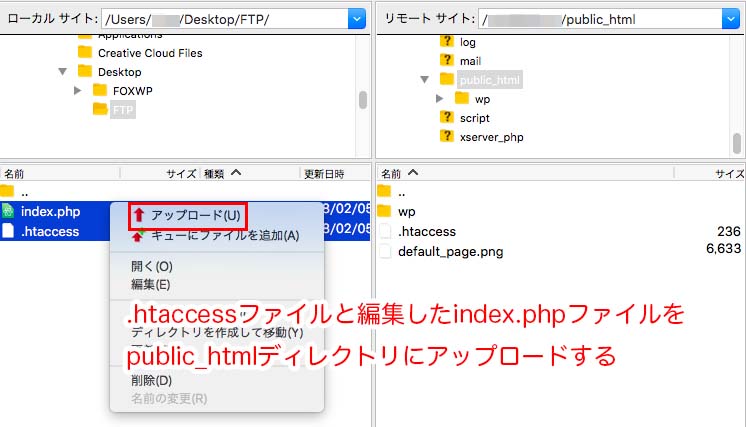
アップロードが完了したら、サーバー側のファイルは次のようになっているはずです。
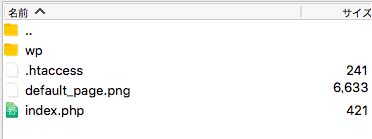
※default_page.pngが存在するかはレンタルサーバーの環境によります。
これでWordPressサイトのURLが変わります。あなたのWordPressサイトにアクセスして確認してみましょう。



